Kaip sumažinti „WhatsApp“ saugyklą „iPhone“.
Įvairios / / April 06, 2023
Jei reguliariai naudojate „WhatsApp“, kad palaikytumėte ryšį su draugais, šeima ar klientais, tai gali užimti daug vietos jūsų telefone. „WhatsApp“ saugyklos sumažinimas jums padės atlaisvinkite vietos savo iPhone ir tavo iCloud paskyra. O kam nepatiktų papildomos vietos „iPhone“ daugiau nuotraukų ir dainų?
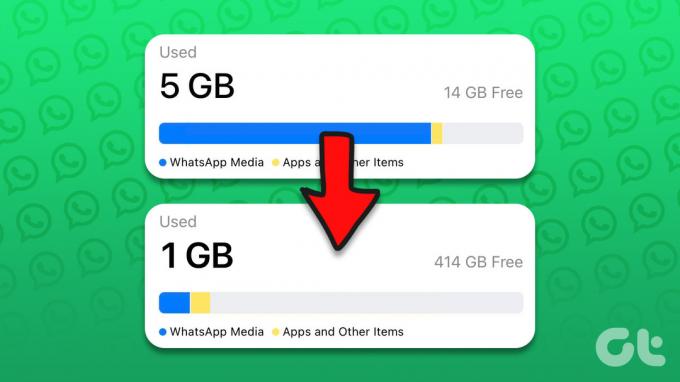
„WhatsApp“ turi patogų saugyklos meniu, kad galėtumėte peržiūrėti, kiek vietos medija užima jūsų „iPhone“. Štai kodėl jums nereikia dalyvauti atskiruose pokalbiuose, kad galėtumėte rankiniu būdu ištrinti nuotraukas ir vaizdo įrašus. Be to, galite pakeisti „WhatsApp“ nustatymus, kad išjungtumėte visų gaunamų medijos failų automatinį atsisiuntimą. Taigi štai kaip galite sumažinti „WhatsApp“ saugyklą „iPhone“.
Patikrinkite „WhatsApp“ saugyklą „iPhone“.
Prieš tyrinėdami nuoseklų vadovą, kaip atlaisvinti „WhatsApp“ saugyklą „iPhone“, pirmiausia patikrinkime, kiek vietos programa užima.
1 žingsnis: Atidarykite „iPhone“ nustatymus.
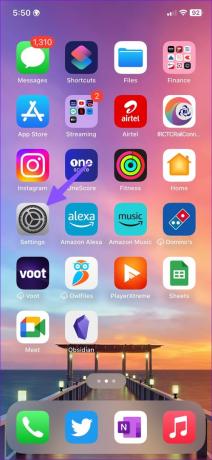
2 žingsnis: Slinkite į Bendra.
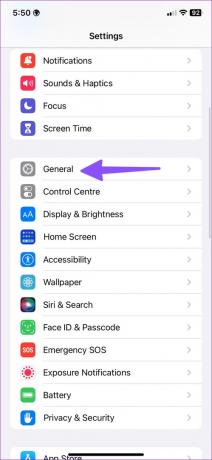
3 veiksmas: Pasirinkite „iPhone Storage“.
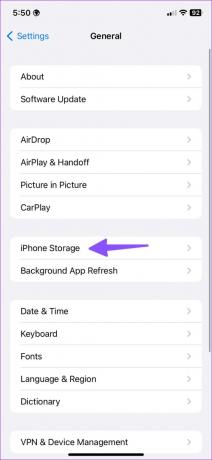
4 veiksmas: Išsamų saugyklos suskirstymą galite patikrinti šiame meniu. „WhatsApp“ gali būti pirmaujanti diagramoje, jei esate sunkus programų naudotojas.

Ekrano kopijoje matyti, kad „WhatsApp“ užima neįprastai daug 11 GB vietos mūsų „iPhone“. Išvalykite „WhatsApp“ saugyklą „iPhone“.
Tvarkykite „WhatsApp“ saugyklą „iPhone“.
„WhatsApp“ leidžia patikrinti išsamų saugyklos suskirstymą iš pačios programos meniu „Nustatymai“. Štai kaip galite jį naudoti.
1 žingsnis: Paleiskite „WhatsApp“ savo „iPhone“.
2 žingsnis: Apatiniame dešiniajame kampe eikite į Nustatymai.

3 veiksmas: Atidarykite meniu „Saugykla ir duomenys“.

4 veiksmas: Pasirinkite „Tvarkyti saugyklą“.

5 veiksmas: Galite patikrinti visą WhatsApp medijos suskirstymą. Atėjo laikas peržiūrėti ir ištrinti nereikalingus elementus.
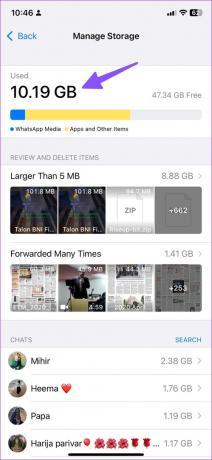
6 veiksmas: Atidarykite meniu „Didesnis nei 5 MB“ ir patikrinkite visus didžiulius „WhatsApp“ failus. Viršutiniame dešiniajame kampe bakstelėkite Pasirinkti.
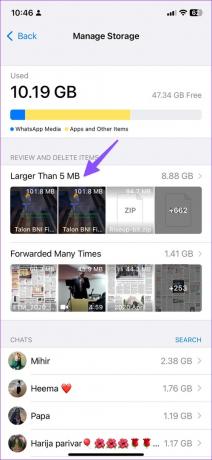
7 veiksmas: Galite peržiūrėti ir rankiniu būdu pasirinkti didelius failus arba paspauskite Pasirinkti viską apačioje.

8 veiksmas: Bakstelėkite ištrynimo piktogramą apatiniame dešiniajame kampe. Galite rinktis iš dviejų variantų.

Ištrinti elementą: Ši parinktis ištrina tik pasirinktus elementus. Jei vaizdo įrašą ar failą persiuntėte kitam pokalbiui, „WhatsApp“ tokių kopijų neištrins.
Ištrinti elementą ir visas kopijas: Tai ištrina originalią laikmeną ir visas persiųstas kopijas iš „WhatsApp“. Turėsite būti atsargūs naudodami šią parinktį, nes ji visam laikui ištrins failą iš „WhatsApp“ paskyros.
Jei norite išsaugoti konkrečias nuotraukas ar vaizdo įrašus savo iPhone, atidarykite jį ir apačioje pasirinkite mygtuką Bendrinti. Spustelėkite „Išsaugoti vaizdo įrašą“ ir laikykite failą neprisijungus telefone.
Ištrinti persiųsti failai
Pravartu ištrinti daug kartų persiųstus failus. Ši parinktis pasiekiama tame pačiame „WhatsApp“ nustatymų meniu „Tvarkyti saugyklą“.
1 žingsnis: Eikite į „WhatsApp“ nustatymų skyrių „Tvarkyti saugyklą“ (patikrinkite aukščiau nurodytus veiksmus).
2 žingsnis: Atidarykite meniu „Persiųsta daug kartų“.
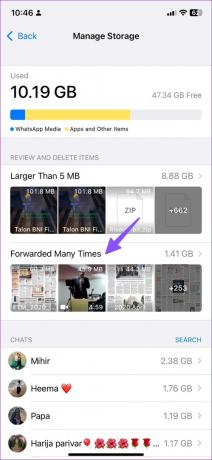
3 veiksmas: Bakstelėkite Pasirinkti ir pasirinkite visus failus (tai dažniausiai yra nesusiję failai, užpildantys „WhatsApp“ saugyklą jūsų „iPhone“).
4 veiksmas: Bakstelėkite Ištrinti ir patvirtinkite savo sprendimą.
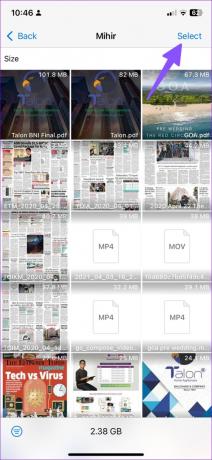

Jei norite ištrinti medijos failus iš konkretaus pokalbio ar grupės, galite tai padaryti tame pačiame meniu. Tai patogus pasirinkimas, jei esate daugelio „WhatsApp“ grupių dalis ir kasdien gaunate kelias nuotraukas ir vaizdo įrašus.
1 žingsnis: Peržiūrėkite savo WhatsApp pokalbius iš meniu Tvarkyti saugyklą (patikrinkite aukščiau nurodytus veiksmus).
2 žingsnis: Pasirinkite kontaktą arba grupę, kuri užima saugyklą GB.

3 veiksmas: Galite paliesti filtro mygtuką apatiniame kairiajame kampe ir rūšiuoti medijos failus pagal dydį arba datą.

4 veiksmas: Pasirinkite nesusijusias nuotraukas, vaizdo įrašus ir failus ir ištrinkite juos iš savo telefono.
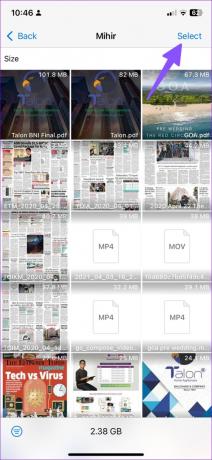
Tą patį turėsite pakartoti visiems „WhatsApp“ kontaktams ir grupėms.
Ištrinkite atsisiųstas nuotraukas ir vaizdo įrašus
Aukščiau atlikti veiksmai ištrina tik medijos failus iš „WhatsApp“. Jei savo iPhone atsisiuntėte nuotraukų ir vaizdo įrašų iš WhatsApp, turite jas ištrinti atlikdami toliau nurodytus veiksmus.
1 žingsnis: Atidarykite programą „Photos“ savo „iPhone“. Eikite į meniu Albumai.
2 žingsnis: Atidarykite „WhatsApp“ aplanką.
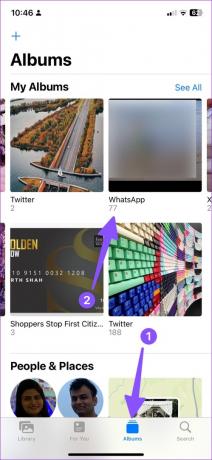
3 veiksmas: Pasirinkite nuotraukas ir vaizdo įrašus ir pašalinkite juos iš savo telefono.
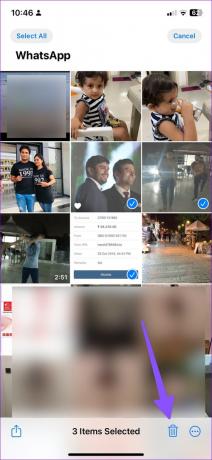
Išjunkite automatinį atsisiuntimą „WhatsApp“.
Kai įgalinate automatinį medijos atsisiuntimą mobiliajame tinkle ir „Wi-Fi“, „WhatsApp“ atsisiunčia visus gaunamus medijos failus ir greitai užpildo įrenginio saugyklą. Turėsite jį išjungti atlikdami toliau nurodytus veiksmus.
1 žingsnis: Eikite į „WhatsApp“ nustatymus ir atidarykite meniu „Saugykla ir duomenys“ (patikrinkite aukščiau nurodytus veiksmus).
2 žingsnis: Meniu „Media Auto-download“ pasirinkite Nuotraukos ir pasirinkite Niekada.


Turėtumėte išjungti tą patį garsui, vaizdo įrašams ir dokumentams.
Atidžiai stebėkite „WhatsApp“ saugyklą
Jei nesate atsargūs, „WhatsApp“ gali sunaudoti milžinišką kiekį jūsų „iPhone“ saugyklos vietos. Kiek vietos atlaisvinote „iPhone“ naudodami aukščiau pateiktas gudrybes? Pasidalykite savo išvadomis toliau pateiktuose komentaruose.
Paskutinį kartą atnaujinta 2022 m. gruodžio 28 d
Aukščiau pateiktame straipsnyje gali būti filialų nuorodų, kurios padeda palaikyti „Guiding Tech“. Tačiau tai neturi įtakos mūsų redakciniam vientisumui. Turinys išlieka nešališkas ir autentiškas.
Parašyta
Parth Shah
Parth anksčiau dirbo EOTO.tech, skaitė technologijų naujienas. Šiuo metu jis yra laisvai samdomas „Guiding Tech“, rašo apie programų palyginimą, mokymo programas, programinės įrangos patarimus ir gudrybes bei gilinasi į „iOS“, „Android“, „MacOS“ ir „Windows“ platformas.



